我们日常工作中,用到的办公软件几乎都是office和WPS,其实两个办公软件的功能和操作方法都差不多,有时候我们在打开某一个文档的时候,老是弹出需要选择打开放的是弹窗,每次都得选太麻烦了,要是能直接设置一个默认打开方式就好了,这样就不用每次都得选了。
那么问题来了,怎样才能把office设置成默认打开模式呢?这就是小编接下来要说的了,方法其实一点都不难,下面我们一起来看一下具体操作步骤吧。
第一步,在桌面上新建一个office文件,如果有现成的就不用了新建了,小编为了方便演示,新建了一个Word文档。
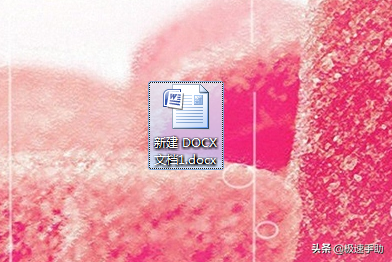
第二步,选中这个Word文档,鼠标右击在弹出的下拉选项中,点击“打开方式”选项。
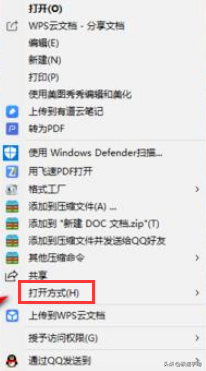
第三步,在“打开方式”的下拉选项中,点击“选择其他应用”按钮。
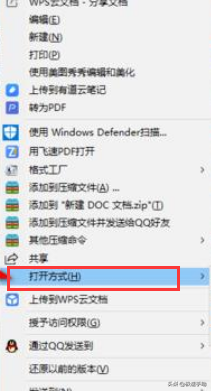
第四步,这时候就会弹出一个新的对话框,在这个新弹出的界面中,勾选最下面的“始终使用此应用打开.doc”,在前面的空格中鼠标点击打“√”即可。
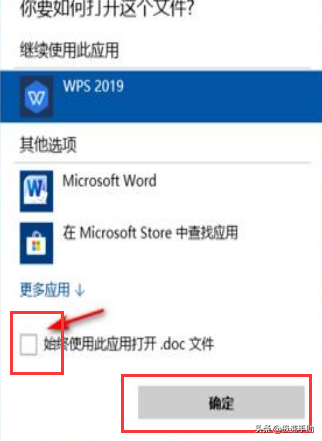
第五步,最后在这个页面的上方,选择需要“默认使用”的打开方式就可以了。
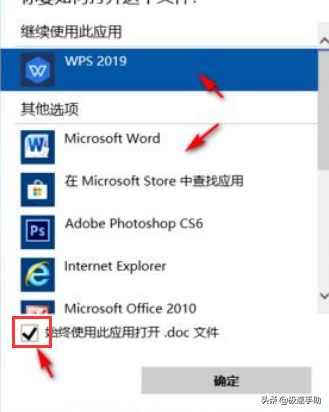
经过以上几步的设置之后,每次打开文档都会以选择的默认形式打开的,就不用每次都选了,这下就方便多了,大家都学会了吧。




![RedHat服务器上[Errno 5] OSError: [Errno 2]的解决方法](https://img.pc-daily.com/uploads/allimg/4752/11135115c-0-lp.png)

